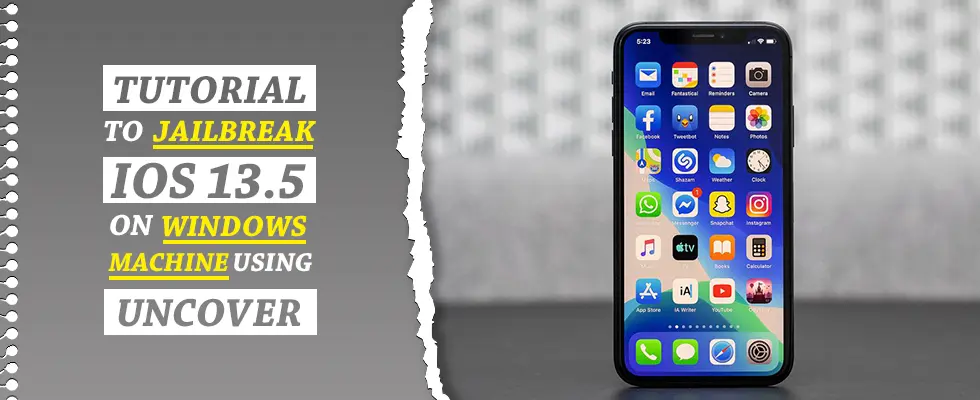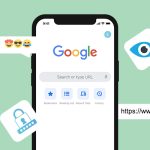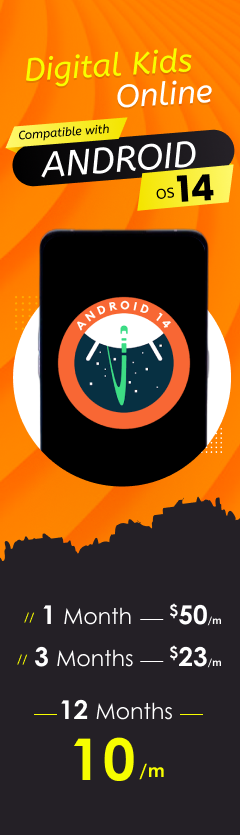Zuvor haben wir ein Tutorial behandelt, wie Sie können Jailbreak iOS 13.5 unter macOS. Heute werden wir ein weiteres Tutorial diskutieren. Lassen Sie uns diskutieren, wie iOS 13.5 mit Windows-Geräten jailbreakt wird, da nicht alle Benutzer MAC-Benutzer sind. Darüber hinaus werden wir zeigen, wie lästig verankert werden kann. AltServer-Fehlermeldung konnte nicht gefunden werden.
Abgesehen von einigen wesentlichen Unterschieden ist die Methode zum Jailbreak Ihres iPhone / iPad auf Windows-Geräten ziemlich ähnlich.
Größter Unterschied beim Jailbreak von iOS 13.5 auf MAC- / Windows-Computern
Nun, wie wir bereits besprochen haben, ist es ziemlich dasselbe, Jailbreak von iOS 13.5 auf Windows- und MAC-Geräten. Der wirkliche Unterschied ist jedoch, dass iTunes unter macOS nicht wichtig bleibt, aber wenn es um Windows geht, hat iTunes seine Bedeutung.
Lesen wir unser benutzerfreundliches Tutorial!
17 Entscheidende Schritte Jailbreak IOS 13.5 IPhone / IPad unter Windows mit Uncover
Step1
Gehen Sie zu altstore.io und holen Sie sich AltStore Beta für Windows
Step2
Auszug aus dem Inhalt des AltStore und Abschluss der Einrichtung zur Aktivierung von AltServer
Step3
Tippen Sie auf Menü und starten Sie AltServer
Step4
Falls Sie nicht über iTunes und iCloud verfügen, empfiehlt AltServer beides
Wenn Sie bereits die von Apple bereitgestellten Versionen für iTunes und iCloud haben, können Sie diesen Schritt überspringen und zum fünften übergehen.
Das Beste, was Sie über AltServer erfahren können, ist, dass es Ihnen die direkten Download-Links von iTunes bzw. iCloud bietet. Jailbreak ist jedoch nicht mit der Windows Store-Version kompatibel. Sie müssen daher den direkten Download-Links folgen, um iTunes und iCloud direkt von Apple zu erhalten.
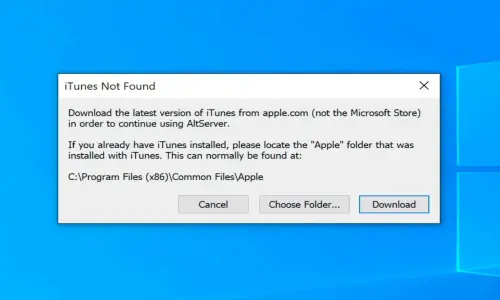
Denken Sie jetzt daran, dass das Windows-Gerät Sie bei jeder Installation auffordert, Ihren PC zu starten. Sie müssen den Neustart jedoch speichern, bis iCloud heruntergeladen wird und das Setup abgeschlossen ist.
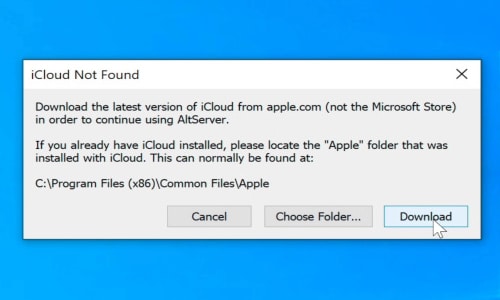
Nachdem Sie iTunes erfolgreich heruntergeladen haben, müssen Sie AltServer erneut starten, um den iCloud-Download aufzurufen und die Einrichtung abzuschließen.
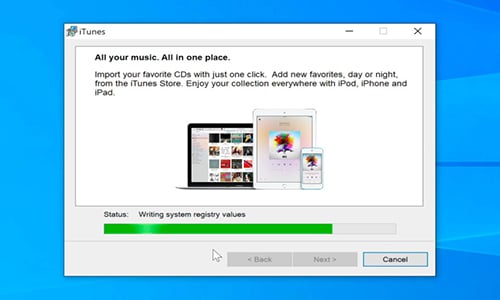
Die Installation von iTunes von Apple ist unterwegs
Sie sehen jedoch, dass eine iCloud-Anmeldeanforderung in Form eines Popups empfangen wurde, und können diese dann überspringen. Darüber hinaus müssen Sie sich auf Ihren Windows-Geräten nicht bei iCloud anmelden, um den Jailbreak verwenden zu können.
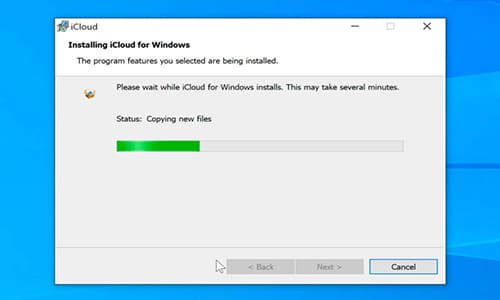
Die Installation von iCloud von Apple ist unterwegs
Step5
Jetzt müssen Sie nur noch Ihr iOS-Gerät mit iOS 13.5 über ein Blitz-USB-Kabel mit Ihrem Windows-Computer verbinden. Drücken Sie außerdem auf Ihrem iOS-Gerät auf die Schaltfläche Vertrauen, wenn es darauf angezeigt wird, und verwenden Sie das Kennwort sofort. Sie müssen sicherstellen, dass Ihr Gerät in iTunes angezeigt wird.
Step6
Tippen Sie rechts unten in der Taskleiste auf das AltServer-Symbol und wählen Sie Installieren
AltStore>
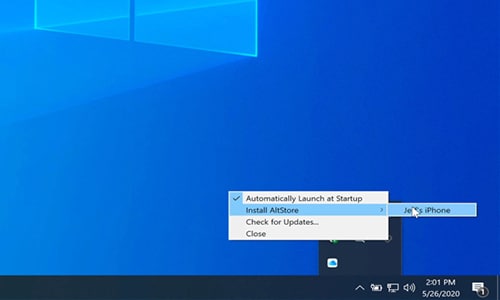
Step7
Wenn an der Eingabeaufforderung etwas angezeigt wird, müssen Sie die Anmeldeinformationen Ihrer Apple ID und Ihres Kennworts verwenden, um die Authentizität bei Apple sicherzustellen, und auf die Schaltfläche Installieren tippen. Sobald die Authentizität hergestellt ist, können Sie die AltStore-App auf Ihrem iOs iPhone-Gerät von der Seite laden.
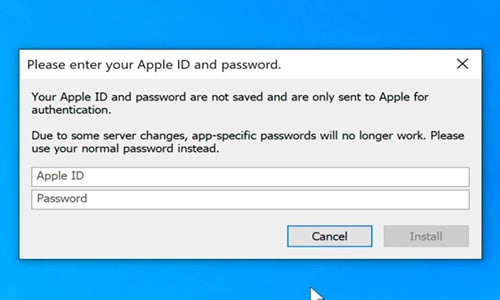
Step8
Nach einer Weile werden Sie auf die AltStore-App stoßen, die auf Ihrem iOS-Gerät sichtbar ist.

Step9
Verwenden Sie nun das iPhone / iPad-Gerät und rufen Sie die Einstellungen> Allgemein> Geräteverwaltung> Ihre Apple ID> auf und klicken Sie für Ihre Apple ID auf die Schaltfläche Vertrauen.
Step10
Besuchen Sie den Startbildschirm und starten Sie den AltStore
Step11
Jetzt müssen Sie nur noch auf die Einstellungen tippen und dann durch die rechte Ecke gehen und auf die Apple ID klicken. Jetzt müssen Sie erneut Ihre Apple-Anmeldeinformationen eingeben, um sich beim Apple Server zu verifizieren und Berechtigungen für ein zusätzliches Seitenladen zu erhalten. Diesmal gilt dies jedoch nur für die Verwendung von Unc0ver.
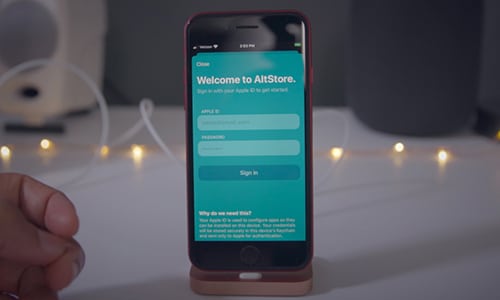
Auf dem Bildschirm wird eine Meldung angezeigt, in der eine Fehlermeldung angezeigt wird AltServer konnte nicht gefunden werden “, Entfernen Sie dann sofort das iPhone von Ihrem Windows-PC. Stellen Sie sicher, dass iTunes Ihr iOS-Gerät erkennt, und melden Sie sich erneut an.
Step12
Schließen Sie AltStore und verwenden Sie Safari und gehen Sie zu Unc0ver.dev
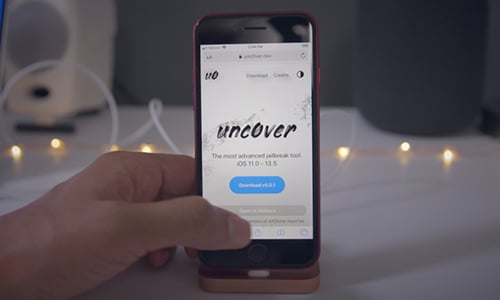
Step13
Jetzt ist der richtige Zeitpunkt für Sie, um auf die AltStore-Schaltfläche zuzugreifen, und Sie müssen die geöffnete Schaltfläche lecken. Im AltStore verwenden Sie oben ein Ladesignal, um die Download-Informationen zum Unc0ver-Jailbreak-Dienstprogramm anzuzeigen. Sobald der Download abgeschlossen ist, werden in der Liste die Apps angezeigt, die im AltStore aktiviert sind.
Step14
Klicken Sie außerdem auf die Schaltfläche 7 Tage neben dem Dienstprogramm Unc0ver, um Unc0ver auf dem Startbildschirm Ihres iOS-Geräts zu aktivieren.
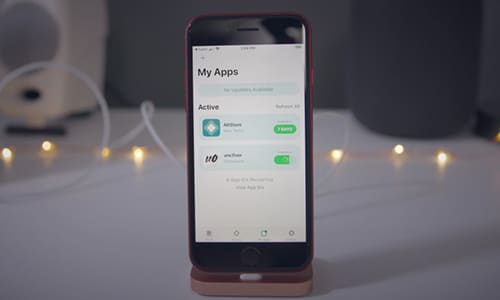
Step15
Aktivieren Sie nun Unc0ver und tippen Sie auf Jailbreak. Klicken Sie auf "OK", um das Gerät neu zu starten.
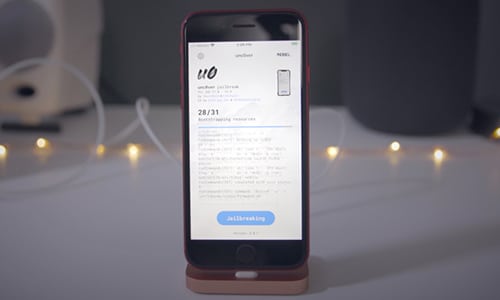
Während des Jailbreaking-Prozesses
Step16
Starten Sie nun erneut Unc0ver und klicken Sie auf den Jailbreak. Jetzt ist es Zeit, noch einmal auf Neustart zu klicken.
Step17
Wenn der Neustart beendet wurde, wird Cydia auf dem Bildschirm Ihres Geräts angezeigt. Außerdem können Sie Ihre bevorzugten Jailbreak-Optimierungen und weiteren Jailbreak-Themen installieren.

Cydia-Symbol
Wenn Sie mit dem Neustart fertig sind, müssen Sie den Unc0ver-Jailbreak noch einmal ausführen, um den Jailbreak erneut zu verarbeiten. Es wird sicher ein wenig Zeit dauern.
Von 9 bis 5MAC nehmen
Wenn Sie es gewohnt sind, iPhone-Jailbreak zu machen, war es früher sehr riskant, aber heutzutage ist eine solch großartige Veröffentlichung gegen diese beste zeitgenössische Version von iOS einzigartig und würdig genug.
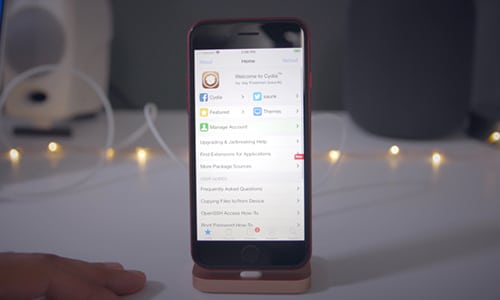
Cydia wird auf dem iOS-Telefon SE 13.5 installiert
Fazit:
Ich hoffe, dieses Tutorial wird Ihnen sehr dabei helfen, Ihr Gerät für bessere Themen, Mods und für verschiedene Anwendungen von Drittanbietern sowie für Anwendungen zur Überwachung von Mobiltelefonen anzupassen, um die Sicherheit von Kindern auf iOS-iPhones und iPads zu gewährleisten, und für viele weitere. Darüber hinaus möchte ich hinzufügen, dass Jailbreaking in den letzten zehn Jahren viel zur iOS-Innovation beigetragen hat.